I dagens verden er teknologi blevet en uundværlig følgesvend, selv i bilindustrien. CarPlay, udviklet af Apple, er en applikation, der giver brugerne mulighed for sikkert at bruge deres iPhones, mens de kører. Der kan dog være tilfælde, hvor forbindelsesproblemer mellem bilen og CarPlay opstår, hvilket forårsager frustration.
Hvis du befinder dig i denne situation, er der ingen grund til bekymring. I denne artikel vil vi give dig en række løsninger, som du kan prøve for at løse dette problem. Ved at følge disse trin vil du være i stand til at bruge CarPlay-appen på din iPhone problemfrit igen, så du kan køre med ro i sindet og få mest muligt ud af dens funktioner.

Ret CarPlay-nedbrud
Før du fejlfinder problemet, er det vigtigt at sikre, at både din iPhone og din bil er kompatible med CarPlay. Du kan verificere kompatibiliteten ved at henvise til listen over bilmodeller og iOS enheder, der understøtter CarPlay på det officielle Apple-websted. Hvis dine enheder er kompatible, men du stadig oplever problemer med appen, skal du følge rådene nedenfor for at løse problemet:
Sørg for, at Bluetooth er tændt på din iPhone og i din bil
Når du håndterer CarPlay-forbindelsesproblemer, er det afgørende at sikre, at Bluetooth er aktiveret på både din iPhone og din bil. Følg nedenstående trin for at kontrollere og aktivere Bluetooth:
1. På din iPhone skal du åbne appen "Indstillinger" og trykke på "Bluetooth".
2. Sørg for, at Bluetooth-kontakten er tændt.
På samme måde skal du i din bil finde Bluetooth-indstillingerne og sikre dig, at Bluetooth også er aktiveret.
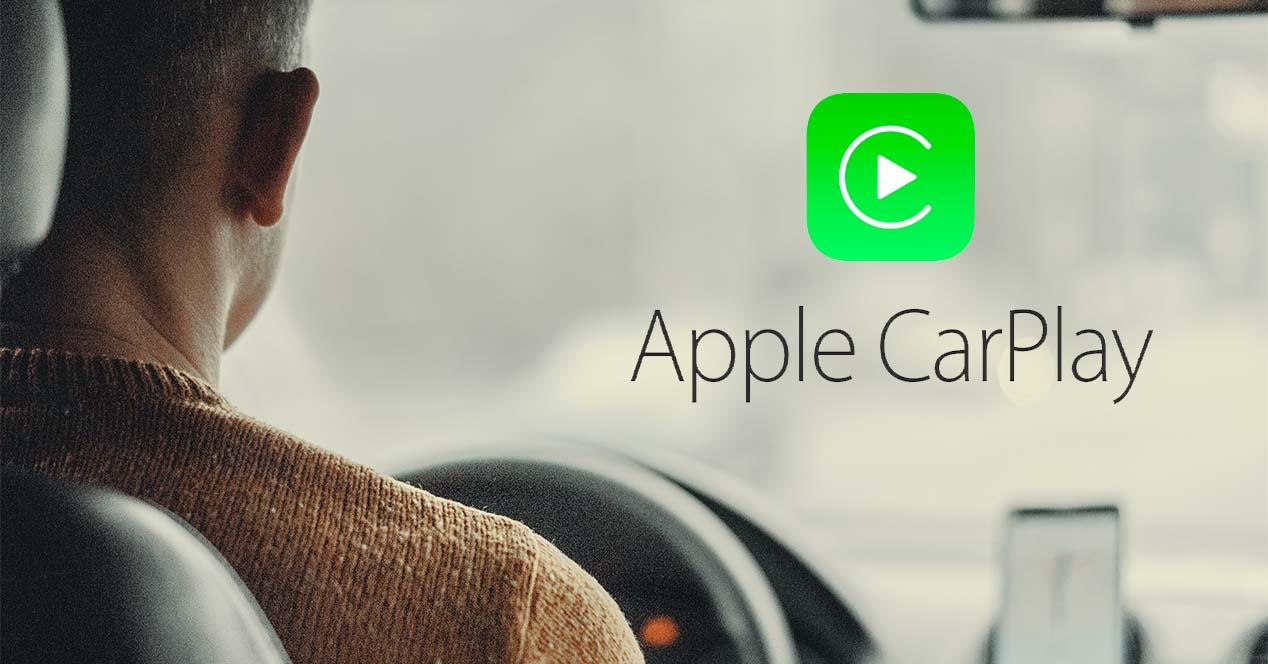
I visse tilfælde kan det være nødvendigt at fjerne eventuelle tidligere parrede enheder fra listen over Bluetooth-enheder på både din iPhone og din bil. For at gøre dette skal du følge disse trin:
1. På din iPhone skal du gå til “Indstillinger” og trykke på “Bluetooth”.
2. Find listen over parrede enheder, og vælg den eller de enheder, du vil fjerne.
3. Tryk på "Glem denne enhed" eller en lignende mulighed for at fjerne den fra listen.
Efter at have fjernet de tidligere parringer, skal du udføre en ny parring ved at følge de specifikke instruktioner fra bilproducenten. Dette involverer typisk at starte parringsprocessen på din bils multimediesystem og bekræfte forbindelsen på din iPhone.
Ved at sikre, at Bluetooth er aktiveret og etablere en ny parring, kan du løse eventuelle problemer relateret til tidligere enhedsforbindelser.
Kontroller USB-kablet
Den måde, du forbinder din iPhone med bilen på, kan påvirke CarPlay-forbindelsen. For at sikre en pålidelig forbindelse er det afgørende at bruge et autentisk Apple Lightning-kabel, når du tilslutter din iPhone til din bils USB-port.
Brug af uoriginale kabler kan føre til forbindelsesproblemer og upålidelig ydeevne. Det er også vigtigt at kontrollere, at du bruger den korrekte USB-port i din bil. Nogle bilmodeller har flere USB-porte, men kun én af dem er kompatibel med CarPlay. Se bilens manual eller dokumentation for at identificere den udpegede CarPlay-kompatible USB-port i din bil.
Ved at bruge et ægte Apple Lightning-kabel og tilslutte den passende USB-port, kan du optimere CarPlay-forbindelsen og minimere potentielle kompatibilitetsproblemer. Dette sikrer en jævn og uafbrudt oplevelse, mens du bruger CarPlay i dit køretøj.
Opdater systemet på din iPhone og din bil
For at sikre en jævn CarPlay-oplevelse er det afgørende at holde både din iPhone og din bils system opdateret. Softwareopdateringer inkluderer ofte rettelser til kompatibilitetsproblemer og kendte fejl. Her er hvad du kan gøre:

1. På din iPhone skal du gå til "Indstillinger" og vælge "Generelt". Se efter "Softwareopdatering", og kontroller, om der er tilgængelige opdateringer. Hvis opdateringer er tilgængelige, skal du følge vejledningen for at downloade og installere dem.
2. For din bils system, se din instruktionsbog eller kontakt producenten for at få specifikke instruktioner om, hvordan du kontrollerer og opdaterer systemet. De vil give dig de nødvendige trin og retningslinjer for at sikre, at din bils system er opdateret.
Ved regelmæssigt at opdatere både din iPhone og din bils system, kan du forbedre den overordnede CarPlay-ydeevne og løse eventuelle kompatibilitetsproblemer, der måtte opstå.
Genstart din iPhone og CarPlay
Hvis du oplever vedvarende forbindelsesproblemer med CarPlay, kan en genstart af både din iPhone og din bils system ofte hjælpe med at løse problemet. Følg disse trin:
1. På din iPhone skal du trykke på tænd/sluk-knappen og holde den nede, indtil indstillingen "Skub for at slukke" vises. Skub den for at slukke din iPhone.
2. I din bil skal du finde tænd/sluk-knappen eller den tilsvarende kontrol for at slukke for bilens system. Sluk den.
3. Vent et par sekunder for at sikre, at begge enheder er helt slukket.
4. Tryk og hold tænd/sluk-knappen på din iPhone nede igen, indtil den tændes igen. Lad den genstarte helt.
5. Tænd for din bils system ved at trykke på tænd/sluk-knappen eller bruge de relevante knapper.
Ved at udføre en simpel genstart af begge enheder kan du opdatere deres indstillinger og potentielt løse eventuelle midlertidige problemer, der påvirkede CarPlay-forbindelsen. Efter genstart skal du prøve at tilslutte din iPhone til bilen igen og kontrollere, om CarPlay-forbindelsen er stabil.